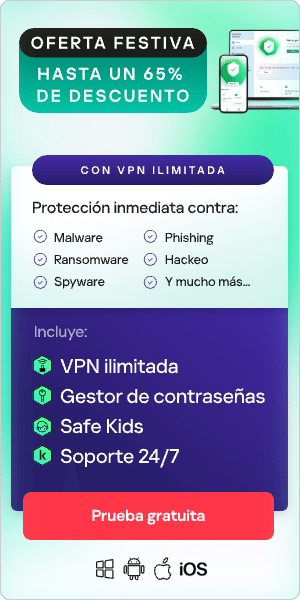A medida que usas Internet, los navegadores recopilan datos sobre tus preferencias, búsquedas e historial de Internet. Para mantener un funcionamiento óptimo del navegador, es buena idea borrar la caché y las cookies con frecuencia. Sigue leyendo para saber cómo eliminar el historial en distintos navegadores.
¿Qué es una caché?
El término «caché» hace referencia a la porción de tu disco duro dedicada a almacenar archivos que tu navegador cree que puede usar de nuevo. Sin esta función, el navegador funcionaría más lentamente, ya que cada sitio web que abrieras tendría que descargar una gran cantidad de archivos de cero en cada ocasión.
Esto incluye elementos como el logotipo del sitio web, imágenes de fondo, fuentes y aspectos técnicos como CSS, HTML y JavaScript. De forma acumulativa, pueden llegar a ser docenas, cientos o miles de archivos para un solo sitio web. La caché almacena estos archivos de forma local, de forma que las futuras visitas al sitio web sean más rápidas; esto mejora tu experiencia general en Internet.
Entonces, ¿por qué habría que borrar la caché?
Borra la caché implica eliminar toda la información guardada en tu disco duro que se ha almacenado en la caché. Las siguientes son algunas de las razonas por las cuales querrías borrar el historial de navegación:
Maximizar el rendimiento:
Según tu configuración, la caché puede adquirir un gran tamaño y ocupar bastante espacio en el disco del equipo. Cuanta más información se almacene en la caché, más lento irá el ordenador cuando navegues en Internet. Borrar la caché puede ayudar a aumentar los tiempos de carga de los sitios web y a mejorar el rendimiento de tu dispositivo.
Ver las páginas más recientes:
En teoría, cuando vuelves a visitar un sitio web, la caché comprueba si ha habido algún cambio, de forma que puedas ver la versión más actualizada de la página. Sin embargo, esto no siempre ocurre: a veces, la caché cargará las páginas almacenadas más antiguas, por lo cual es posible que no veas la versión más reciente. Si borras periódicamente la caché, obligas al navegador a comenzar de nuevo, lo cual garantiza que veas las páginas y la información más recientes.
Mantener la seguridad:
Si usas un equipo público o compartido, borrar la caché puede ayudarte a proteger tu privacidad. Si no borras la caché, cualquier persona que utilice el ordenador después de ti podrá ver tu historial de búsqueda. La caché también puede almacenar los datos privados que necesitan algunos sitios web, lo cual podría darle al siguiente usuario del equipo acceso a información personal o confidencial. Los archivos temporales de la caché también pueden ser un objetivo para el adware, el malware y los virus.
Arreglar errores del navegador:
La caché a veces puede producir errores de navegador. Por ejemplo, es posible que algunos sitios web tarden en cargarse o que solo se carguen parcialmente, no se abran, muestren un mensaje de error o simplemente no respondan como deberían. A menudo, puedes solucionar este tipo de errores borrando la caché antes de cerrar y volver a abrir el navegador.
¿Por qué borrar las cookies?
Las cookies son archivos de texto simple que un sitio web puede almacenar en tu equipo. Están diseñadas para identificar a los usuarios, guardar los detalles de inicio de sesión del sitio o crear páginas web personalizadas según las preferencias de la persona. Puedes obtener más información sobre las cookies aquí.
A veces, los usuarios revisan los ajustes o las preferencias de cookies, o las eliminan en el navegador. Esto lo hacen por los siguientes motivos:
- Mejorar la seguridad: los hackers pueden robar las cookies, lo que les permite obtener acceso a las sesiones del navegador y robar datos personales.
- Proteger la información personal: las cookies recopilan información personal sobre ti. Los sitios web usan esta información para rastrear tu actividad en Internet, con el fin de desarrollar un perfil más detallado de tus hábitos online o mostrarte publicidad personalizada.
- Ser precavidos al usar ordenadores públicos o compartidos: cuando lo hagas, a menos que borres las cookies después de cada sesión, la siguiente persona que se conecte podría llegar a ver tu historial de navegación. Incluso podría iniciar sesión en tus cuentas de banca o compra online si se te olvida cerrar la sesión.
- Acelerar el proceso de navegación: cuando visitas un sitio web por primera vez, las páginas que visites se guardan en tu disco duro. En visitas posteriores, en lugar de volver a descargar las páginas, se cargarán las páginas guardadas, lo que mejora la velocidad. Sin embargo, con el tiempo se acumulan muchas cookies, lo cual acaba ralentizando el sistema. Borrarlas puede ayudar a acelerar la navegación.

¿Cuál es la diferencia entre caché y cookies?
La caché y las cookies se diseñaron para mejorar el rendimiento de los sitios web y la experiencia del usuario al guardar los datos en tus dispositivos. Sin embargo, existen diferencias entre estos dos conceptos:
- Las cookies se usan para almacenar información con el fin de rastrear distintas características relacionadas con el usuario, mientras que la caché se usa para que las páginas web se carguen más rápidamente.
- Las cookies guardan información como las preferencias del usuario, mientras que la caché conserva archivos de recursos como audio, vídeo o archivos flash.
- Las cookies suelen caducar pasado un tiempo, pero la caché permanece en el dispositivo del usuario hasta que se elimine manualmente.
Cómo borrar la caché y las cookies
Entonces, ¿cómo se borra la caché del navegador? Si usas Internet Explorer, Edge, Google Chrome o Mozilla Firefox, puedes borrar la caché rápidamente con un atajo de teclado. Cuando estés usando el navegador, pulsa Ctrl+Mayús+Supr al mismo tiempo en el teclado para abrir la ventana correspondiente. No te olvides de cerrar el navegador y reiniciarlo después de borrar la caché y las cookies.
De igual modo, puedes borrar el historial de búsqueda de la siguiente manera, según el navegador:
Cómo borrar el historial en Google Chrome:
- Haz clic en el menú Herramientas (el icono de tres puntos en la esquina superior derecha).
- Accede a la opción Historial.
- Selecciona Borrar datos de navegación en el lado izquierdo de la pantalla. Configura el intervalo de Tiempo en Desde siempre. Marca las casillas Cookies y otros datos de sitios y Archivos e imágenes almacenados en caché y selecciona Borrar datos.
- Si estás en un ordenador Windows, cierra y vuelve a abrir Chrome para guardar los cambios. Si estás en un Mac, ve al menú de Chrome en la barra de menú superior y selecciona Cerrar para que los cambios surtan efecto.
Cómo borrar el historial de Google Chrome en iOS:
- Abre Google Chrome en tu dispositivo iOS.
- Haz clic en la barra de herramientas de menú en la esquina inferior derecha
- Selecciona Configuración.
- Selecciona Privacidad.
- Selecciona Cookies y datos de sitios y Archivos e imágenes almacenados en caché. En la parte superior, configura el intervalo de Tiempo en Desde siempre.
- Haz clic en Borrar datos en la parte inferior de la pantalla.
Haz clic nuevamente en Borrar datos para confirmar la acción.
Cómo borrar el historial en Firefox:
- Haz clic en la barra Herramientas.
- Haz clic en Opciones (en Mac, se llama Preferencias).
- En el menú de la izquierda, selecciona Privacidad y Seguridad.
- En la opción Cookies y datos de sitios, haz clic en el botón Borrar datos.
- Selecciona solo las dos opciones y pulsa Borrar ahora.
Si estás en un ordenador Windows, cierra y vuelve a abrir Firefox para guardar los cambios. Si estás en un Mac, ve al menú de Firefox en la barra de menú superior y selecciona Cerrar para que los cambios surtan efecto.
Cómo borrar el historial de Safari en macOS:
- Haz clic en Safari en la barra de menú superior.
- Haz clic en Preferencias.
- Haz clic en la pestaña Privacidad.
- Haz clic en Administrar datos del sitio web.
- Haz clic en Eliminar todo.
- Haz clic en Eliminar ahora.
- Ve al menú Safari en la barra de menú superior.
Selecciona Salir para cerrar Safari y guardar los cambios.
Cómo borrar el historial de Safari en iOS; cómo borrar las cookies en un iPhone:
- Ve a la aplicación Configuración en tu dispositivo.
- Desplazate hacia abajo hasta el menú de Safari.
- Desplazate hacia abajo y selecciona Borrar historial y datos de sitios web.
- Verás una ventana emergente que te preguntará si quieres borrar el historial y los datos. Selecciona Borrar historial y datos.
El botón Borrar historial y datos de sitios web se atenuará cuando la caché y las cookies se hayan borrado correctamente.
Cómo borrar el historial de Microsoft Edge en Windows 10:
- Haz clic en el menú Herramientas (icono de tres puntos en la esquina superior derecha) y abre en el menú Configuración.
- Haz clic en Privacidad, búsqueda y servicios en el menú de la izquierda.
- En la sección Borrar datos de exploración, haz clic en Elegir lo que se debe borrar.
- Selecciona Cookies y otros datos del sitio y Archivos e imágenes en memoria caché.
- Haz clic en Borrar ahora.
- Cierra Microsoft Edge para que los cambios surtan efecto.
Una VPN puede ayudar a garantizar tu privacidad online sin tantos pasos.
A algunas personas no les gusta borrar las cookies, ya que aprecian la comodidad de no tener que iniciar sesión constantemente en sus sitios web favoritos. En el caso de los usuarios que también quieren maximizar su privacidad en Internet, una red privada virtual o VPN podría ser una excelente opción que plantearse. Una VPN como Kaspersky Security Connection cifra los datos que se transmiten hacia y desde el ordenador, impide que los rastreadores de publicidad intercepten las cookies y elimina tu información de identificación personal.
Artículos relacionados:
- ¿Qué es una VPN y cómo funciona?
- ¿En qué consiste el secuestro del navegador?
- Cómo proteger la privacidad online cuando lo laboral se mezcla con lo personal
- Cómo los piratas informáticos pueden vulnerar tu privacidad online
- Cómo evitar riesgos de seguridad de la Wi-Fi pública
Producto relacionado